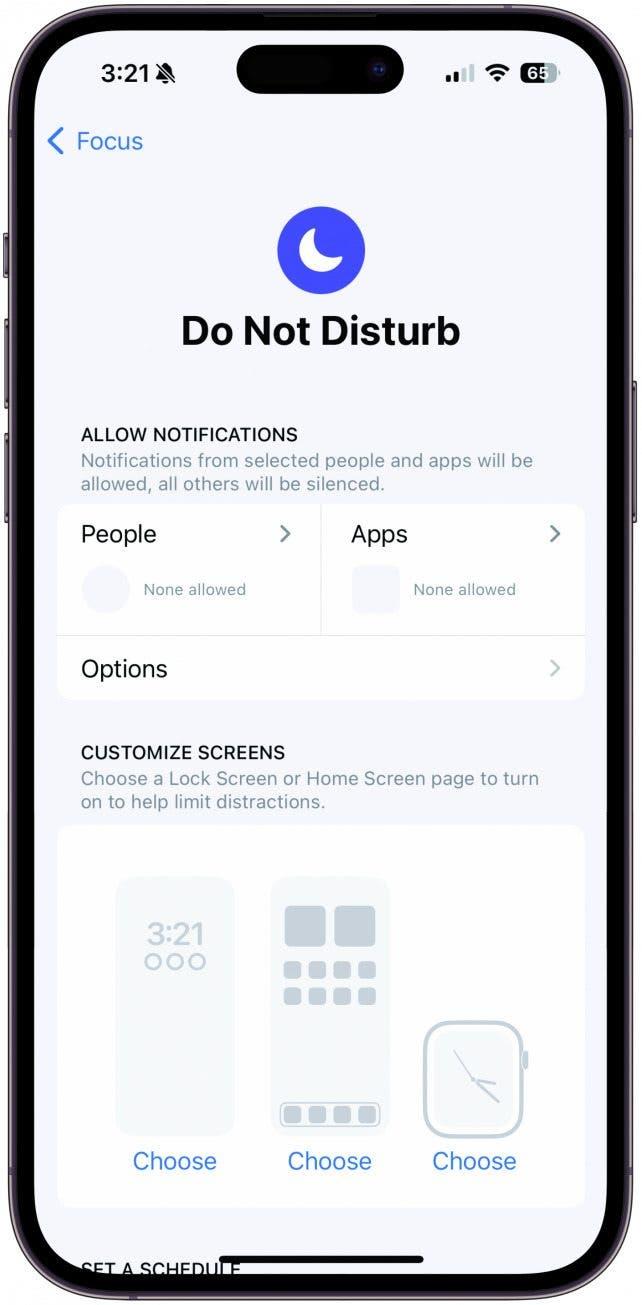Le notifiche possono essere il fioretto della produttività o la differenza tra prendere o perdere un volo. È importante che le notifiche non vi sfuggano di mano al punto da non riuscire a seguirle. Ecco tutti i modi in cui potete organizzare, eliminare o enfatizzare determinate notifiche, in modo da rimanere informati sulle cose che volete.
Liberarsi dai disturbi
Non disturbare è una modalità che consente di silenziare chiamate, notifiche, messaggi e altro ancora. Per impostare la modalità Non disturbare sul vostro iPhone, aprite prima le Impostazioni. Toccate Focus. Toccare Non disturbare. Nella sezione Persone, scegliere le persone che si desidera possano contattare durante la modalità Non disturbare. Nella sezione Applicazioni, scegliere quali applicazioni possono inviare notifiche mentre si è in Non disturbare. Toccando le opzioni è possibile attivare o disattivare le opzioni Mostra sulla schermata di blocco, Riduci schermata di blocco e Nascondi badge di notifica. Nascondere i badge di notifica è un modo fantastico per essere completamente intoccabili. Infine, impostare la funzione Non disturbare su un orario è un ottimo modo per assicurarsi di non essere mai svegliati da notifiche indesiderate durante la notte. Ci sono un milione di ottimi motivi per utilizzare la funzione Non disturbare programmata.
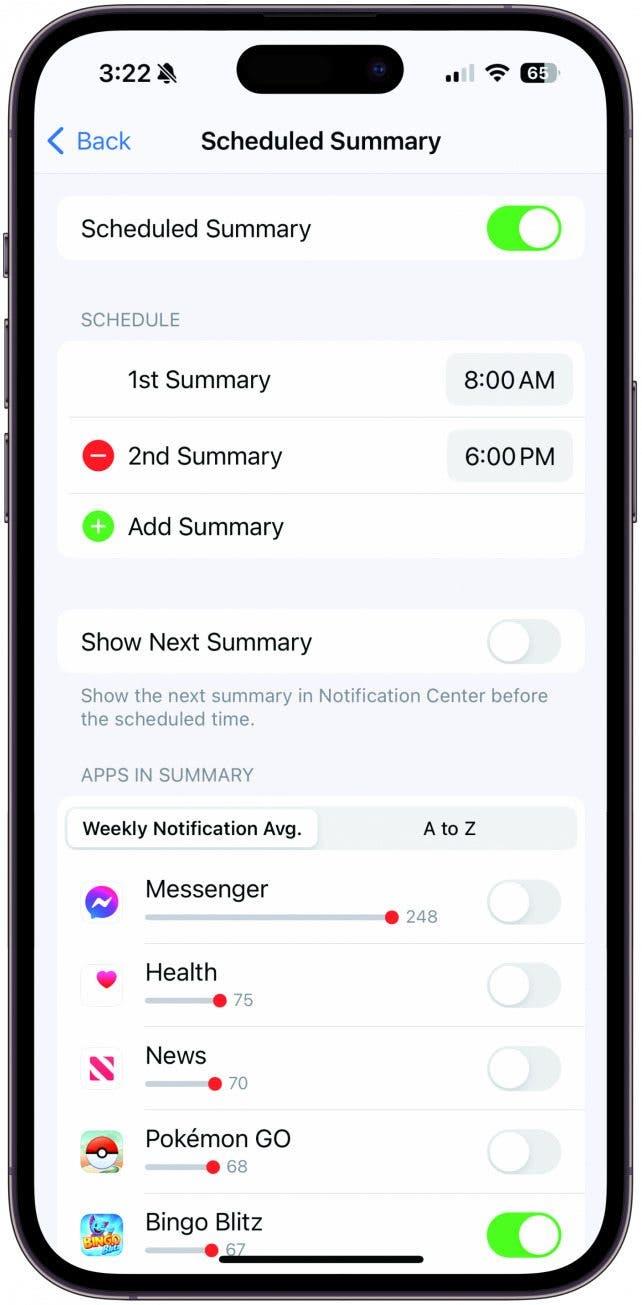
Raggruppare le notifiche
Il secondo modo per gestire le notifiche è quello dei riepiloghi programmati. Sull’iPhone, il Riepilogo programmato consente di programmare l’invio di alcune notifiche delle app in un pacchetto insieme ad altre in un determinato momento della giornata. Raggruppando le notifiche non urgenti in un riepilogo in un momento opportuno, è possibile ridurre il numero di avvisi del dispositivo, diminuendo le distrazioni durante la giornata. È possibile creare fino a 12 riepiloghi programmati, ognuno dei quali può essere impostato in modo da apparire sulla schermata di blocco e nel Centro notifiche a un’ora a scelta. Ad esempio, si può scegliere di far arrivare un gruppo di notifiche non essenziali quando si fa la pausa pranzo. Forse preferireste che arrivassero dopo cena, quando potrete finalmente rilassarvi e controllarle. Un’altra ottima opzione è l’ultima cosa prima di andare a letto, per sentirsi organizzati prima di dormire.
 Scopri le funzioni nascoste del tuo iPhone Ricevi un suggerimento quotidiano (con schermate e istruzioni chiare) per padroneggiare il tuo iPhone in un solo minuto al giorno.
Scopri le funzioni nascoste del tuo iPhone Ricevi un suggerimento quotidiano (con schermate e istruzioni chiare) per padroneggiare il tuo iPhone in un solo minuto al giorno.
Le notifiche possono essere il fioretto della produttività o la differenza tra prendere o perdere un volo. È importante che le notifiche non vi sfuggano di mano al punto da non riuscire a seguirle. Ecco tutti i modi in cui potete organizzare, eliminare o enfatizzare determinate notifiche, in modo da rimanere informati sulle cose che volete.
Liberarsi dai disturbi
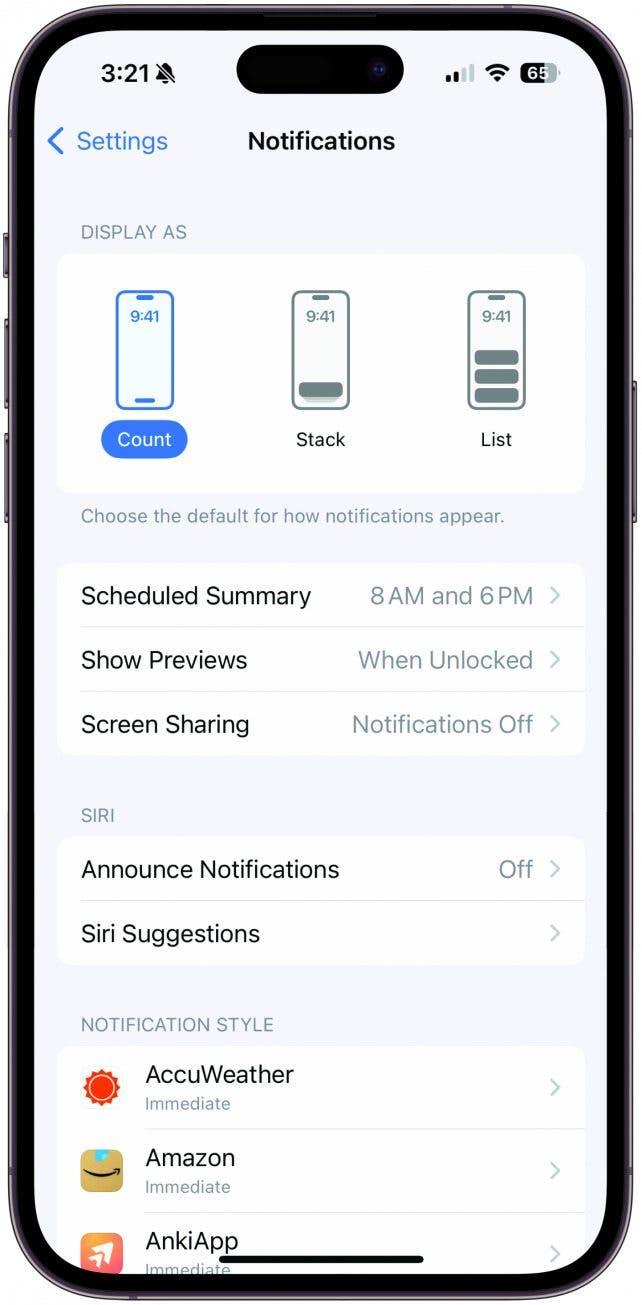
Non disturbare è una modalità che consente di silenziare chiamate, notifiche, messaggi e altro ancora. Per impostare la modalità Non disturbare sul vostro iPhone, aprite prima le Impostazioni. Toccate Focus. Toccare Non disturbare. Nella sezione Persone, scegliere le persone che si desidera possano contattare durante la modalità Non disturbare. Nella sezione Applicazioni, scegliere quali applicazioni possono inviare notifiche mentre si è in Non disturbare. Toccando le opzioni è possibile attivare o disattivare le opzioni Mostra sulla schermata di blocco, Riduci schermata di blocco e Nascondi badge di notifica. Nascondere i badge di notifica è un modo fantastico per essere completamente intoccabili. Infine, impostare la funzione Non disturbare su un orario è un ottimo modo per assicurarsi di non essere mai svegliati da notifiche indesiderate durante la notte. Ci sono un milione di ottimi motivi per utilizzare la funzione Non disturbare programmata.
Raggruppare le notifiche
Il secondo modo per gestire le notifiche è quello dei riepiloghi programmati. Sull’iPhone, il Riepilogo programmato consente di programmare l’invio di alcune notifiche delle app in un pacchetto insieme ad altre in un determinato momento della giornata. Raggruppando le notifiche non urgenti in un riepilogo in un momento opportuno, è possibile ridurre il numero di avvisi del dispositivo, diminuendo le distrazioni durante la giornata. È possibile creare fino a 12 riepiloghi programmati, ognuno dei quali può essere impostato in modo da apparire sulla schermata di blocco e nel Centro notifiche a un’ora a scelta. Ad esempio, si può scegliere di far arrivare un gruppo di notifiche non essenziali quando si fa la pausa pranzo. Forse preferireste che arrivassero dopo cena, quando potrete finalmente rilassarvi e controllarle. Un’altra ottima opzione è l’ultima cosa prima di andare a letto, per sentirsi organizzati prima di dormire.
Scopri le funzioni nascoste del tuo iPhone Ricevi un suggerimento quotidiano (con schermate e istruzioni chiare) per padroneggiare il tuo iPhone in un solo minuto al giorno.
- Personalmente, ho un riepilogo programmato che mi arriva alle 21.00 di ogni sera. Nel mio riepilogo programmato ci sono le notifiche di Salute, l’app del New York Times, Amazon, un’app che tiene traccia della Luna piena, Kindle e YouTube. Sono tutte notifiche che voglio ricevere, ma non sono sensibili al tempo e non voglio interrompere la mia giornata guardandole. Tuttavia, se un articolo interessante è apparso sul NYT mentre stavo lavorando, alle 21 è il momento perfetto per leggerlo. Oppure, allo stesso modo, se uno dei miei YouTuber preferiti ha caricato un video durante il giorno, sono felice di non esserne stato informato mentre lavoravo, in modo che non fosse una fonte di distrazione, ma ora che sono fuori, è un ottimo momento per ricevere una notifica e poterlo guardare. Se si sceglie di attivare più riepiloghi, le stesse app e notifiche appariranno in tutti, solo che ci saranno più riepiloghi che arriveranno nel corso della giornata. Ciò significa che non si può avere Twitter nel riepilogo del mattino e poi non ricevere le notifiche di Twitter nel riepilogo del pomeriggio.
- Aprire le Impostazioni. Toccare Notifiche. Toccare Riepilogo programmato. Attivare il riepilogo programmato. Quindi, aggiungete il riepilogo e regolate l’ora del primo riepilogo. Se lo si desidera, è possibile creare altri riepiloghi in base alle proprie esigenze. Se avete più riepiloghi, vi consiglio di attivare Mostra riepilogo successivo. Quindi, passate in rassegna le app e selezionate quelle che ritenete importanti da ricevere, ma che sarebbero fastidiose o irrilevanti se ricevute nel corso della giornata. Attivatele per farle recapitare nel riepilogo programmato. Se desiderate altri suggerimenti su come gestire le notifiche, consultate la nostra newsletter gratuita [Tip of the Day] (http://And%20if%20you’d%20like%20more%20tips%20about%20how%20to%20yage%20your%20notifications,%20be%20sure%20to%20che%20free%20Tip%20of%20the%20Day%20newsletter.).
- Eliminare le notifiche indesiderate
Le notifiche possono essere il fioretto della produttività o la differenza tra prendere o perdere un volo. È importante che le notifiche non vi sfuggano di mano al punto da non riuscire a seguirle. Ecco tutti i modi in cui potete organizzare, eliminare o enfatizzare determinate notifiche, in modo da rimanere informati sulle cose che volete.
- Liberarsi dai disturbi
- Non disturbare è una modalità che consente di silenziare chiamate, notifiche, messaggi e altro ancora. Per impostare la modalità Non disturbare sul vostro iPhone, aprite prima le Impostazioni. Toccate Focus. Toccare Non disturbare. Nella sezione Persone, scegliere le persone che si desidera possano contattare durante la modalità Non disturbare. Nella sezione Applicazioni, scegliere quali applicazioni possono inviare notifiche mentre si è in Non disturbare. Toccando le opzioni è possibile attivare o disattivare le opzioni Mostra sulla schermata di blocco, Riduci schermata di blocco e Nascondi badge di notifica. Nascondere i badge di notifica è un modo fantastico per essere completamente intoccabili. Infine, impostare la funzione Non disturbare su un orario è un ottimo modo per assicurarsi di non essere mai svegliati da notifiche indesiderate durante la notte. Ci sono un milione di ottimi motivi per utilizzare la funzione Non disturbare programmata.
- Raggruppare le notifiche
Il secondo modo per gestire le notifiche è quello dei riepiloghi programmati. Sull’iPhone, il Riepilogo programmato consente di programmare l’invio di alcune notifiche delle app in un pacchetto insieme ad altre in un determinato momento della giornata. Raggruppando le notifiche non urgenti in un riepilogo in un momento opportuno, è possibile ridurre il numero di avvisi del dispositivo, diminuendo le distrazioni durante la giornata. È possibile creare fino a 12 riepiloghi programmati, ognuno dei quali può essere impostato in modo da apparire sulla schermata di blocco e nel Centro notifiche a un’ora a scelta. Ad esempio, si può scegliere di far arrivare un gruppo di notifiche non essenziali quando si fa la pausa pranzo. Forse preferireste che arrivassero dopo cena, quando potrete finalmente rilassarvi e controllarle. Un’altra ottima opzione è l’ultima cosa prima di andare a letto, per sentirsi organizzati prima di dormire.
Scopri le funzioni nascoste del tuo iPhone Ricevi un suggerimento quotidiano (con schermate e istruzioni chiare) per padroneggiare il tuo iPhone in un solo minuto al giorno.
Personalmente, ho un riepilogo programmato che mi arriva alle 21.00 di ogni sera. Nel mio riepilogo programmato ci sono le notifiche di Salute, l’app del New York Times, Amazon, un’app che tiene traccia della Luna piena, Kindle e YouTube. Sono tutte notifiche che voglio ricevere, ma non sono sensibili al tempo e non voglio interrompere la mia giornata guardandole. Tuttavia, se un articolo interessante è apparso sul NYT mentre stavo lavorando, alle 21 è il momento perfetto per leggerlo. Oppure, allo stesso modo, se uno dei miei YouTuber preferiti ha caricato un video durante il giorno, sono felice di non esserne stato informato mentre lavoravo, in modo che non fosse una fonte di distrazione, ma ora che sono fuori, è un ottimo momento per ricevere una notifica e poterlo guardare. Se si sceglie di attivare più riepiloghi, le stesse app e notifiche appariranno in tutti, solo che ci saranno più riepiloghi che arriveranno nel corso della giornata. Ciò significa che non si può avere Twitter nel riepilogo del mattino e poi non ricevere le notifiche di Twitter nel riepilogo del pomeriggio.
Aprire le Impostazioni. Toccare Notifiche. Toccare Riepilogo programmato. Attivare il riepilogo programmato. Quindi, aggiungete il riepilogo e regolate l’ora del primo riepilogo. Se lo si desidera, è possibile creare altri riepiloghi in base alle proprie esigenze. Se avete più riepiloghi, vi consiglio di attivare Mostra riepilogo successivo. Quindi, passate in rassegna le app e selezionate quelle che ritenete importanti da ricevere, ma che sarebbero fastidiose o irrilevanti se ricevute nel corso della giornata. Attivatele per farle recapitare nel riepilogo programmato. Se desiderate altri suggerimenti su come gestire le notifiche, consultate la nostra newsletter gratuita [Tip of the Day] (http://And%20if%20you’d%20like%20more%20tips%20about%20how%20to%20yage%20your%20notifications,%20be%20sure%20to%20che%20free%20Tip%20of%20the%20Day%20newsletter.).
Eliminare le notifiche indesiderate
Per ogni singola app è possibile regolare le notifiche, tra cui la possibilità di visualizzarle sulla schermata di blocco, nel centro notifiche o nei banner che compaiono nella parte superiore dell’iPhone. È possibile personalizzare le impostazioni delle notifiche per ogni singola app aprendo direttamente l’applicazione e accedendo alle sue impostazioni, ma vediamo come regolare le impostazioni delle notifiche sul vostro iPhone, per avere più regole a livello di sistema. Tenete a mente le domande di questa pagina mentre decidete quali notifiche tenere attive e quali disattivare. Aprire Impostazioni. Toccare Notifiche. Scegliere Conteggio, Pila o Elenco per la visualizzazione delle notifiche. Quindi, scorrere verso il basso per visualizzare tutte le app. Toccare una singola app per regolarne le impostazioni.
Inventario delle notifiche
Sull’iPhone, scorrere il dito verso il basso dal centro dello schermo per aprire il Centro notifiche e visualizzare le notifiche più recenti. Questo vi darà un’idea delle notifiche ricevute ma non aperte. Quindi, andare su Notifiche in Impostazioni e scorrere tutte le app. Fate un elenco delle app da cui ricevete notifiche ogni giorno.